Како померити траку задатака у оперативном систему Виндовс 11 (промени локацију траке задатака)
Можете да померите траку задатака у оперативном систему Виндовс 11 и промените њену локацију. Иако Виндовс 11 још увек не укључује такву поставку, то се може урадити помоћу подешавања Регистра.
Реклама
Виндовс 11 је најновији Мицрософтов оперативни систем. Донео је драстично измењен, потпуно нови кориснички интерфејс. Укључује нови мени Старт који се појављује у центру екрана. Промена је такође утицала на траку задатака, тј такође центриран.
Можда је најгора промена на траци задатака њена локација. Виндовс 11 вам не дозвољава да га померите на страну или на врх, увек се појављује на дну екрана.
Овај пост ће вам показати како да померите траку задатака и промените њену локацију у оперативном систему Виндовс 11. Можете га поставити на врх или на дно.
Померите траку задатака у Виндовс 11 и промените њену локацију
- Притисните Победити + Р и тип
регедиту Трцати дијалог да бисте отворили уређивач регистра. - Идите до кључа
ХКЕИ_ЦУРРЕНТ_УСЕР\СОФТВАРЕ\Мицрософт\Виндовс\ЦуррентВерсион\Екплорер\СтуцкРецтс3. - Кликните десним тастером миша на СтуцкРецтс3 тастер и изаберите Извези... из менија. Сачувајте РЕГ датотеку у Десктоп фолдер.
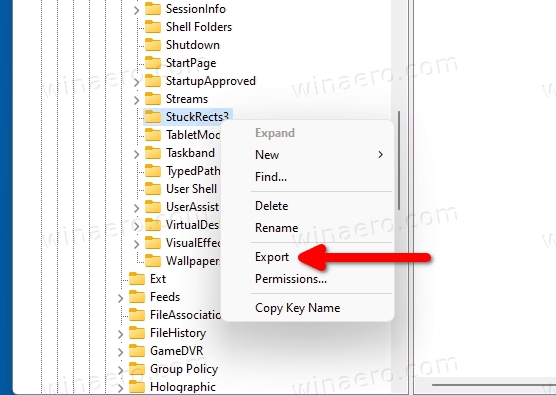
- Двапут кликните на Подешавања вредност.
- У 0008 ред, поставите курсор на пету колону, где видите 03 вредност.
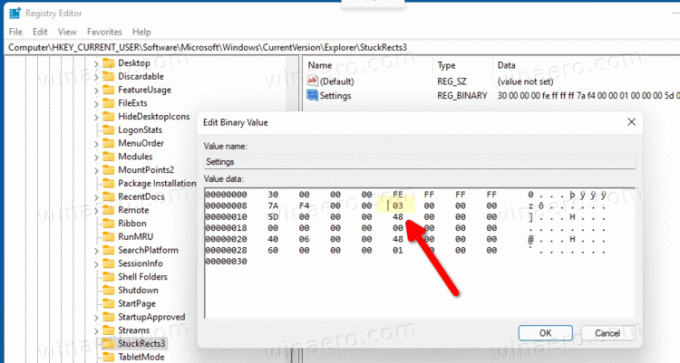
- Притисните ДЕЛ да уклоните
03, и тип01.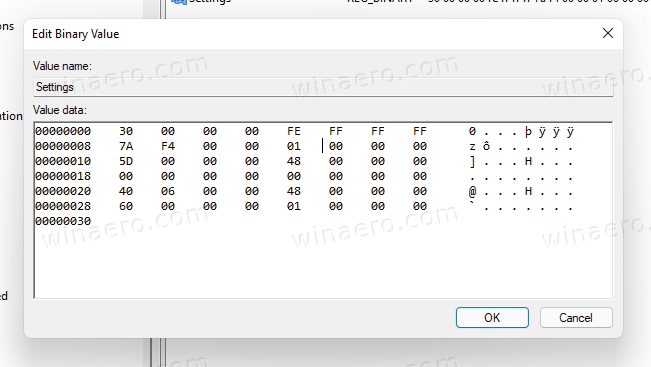
- Кликните на ОК у Уредите бинарну вредност дијалог.
- Поново покрените Екплорер схелл користећи метод Таск Манагер.
Готови сте! Трака задатака се сада појављује на врху.
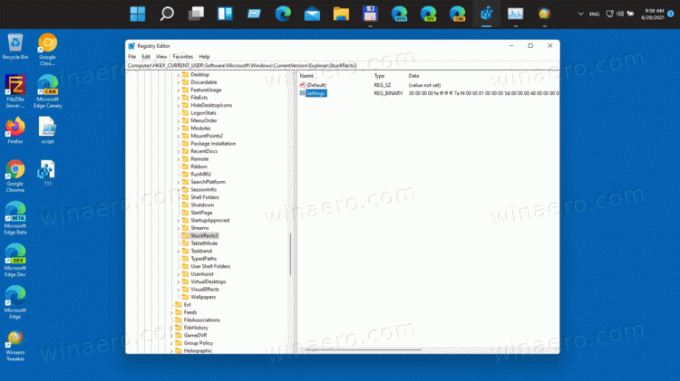
Како да поништите промену и померите траку задатака назад на дно
Да бисте поништили промену, двапут кликните на извезену РЕГ датотеку коју сте креирали у кораку #3. Када се то од вас затражи, кликните на упит за потврду УАЦ-а.
Алтернативно, можете изменити горе поменуто Подешавања бинарну вредност и промените њену пету колону са 01 до 03, односно на његову подразумевану вредност. Не заборавите да поново покренете љуску Екплорер-а.
Имајте на уму да поново покрећете љуску Екплорер је обавезан корак. Не можете се једноставно одјавити и поново пријавити на своју корисничку сесију. То неће ићи!
Да бисте правилно променили локацију траке задатака у оперативном систему Виндовс 11, поново покрените Екплорер на следећи начин.
- Притисните Цтрл + Смена + изаћи да отворите Таск Манагер.
- У Таск Манагер-у кликните на Детаљније да би се приказале картице са апликацијама и услугама.

- На Процеси картица, пронађи Виндовс Екплорер и кликните на њега.
- Кликните на Поново покренути дугме.

Ти си готов.
Ажурираћу овај пост када схватим како да померим траку задатака на страну екрана. Тренутно је непознато.
То је то.
